miniaturas
Cada imagen de la colección actual está representada por una miniatura en la vista de la mesa de luz y el módulo de tira de película. Un caché de las miniaturas utilizadas más recientemente se almacena en un archivo en el disco y se carga en la memoria al inicio. El tamaño de este caché se puede ajustar en preferencias>procesamiento> cpu/gpu/memoria.
🔗creación de miniaturas
Una miniatura se crea cuando se importa una imagen a darktable por primera vez, después de que se ha modificado una imagen en el cuarto oscuro o cuando se vuelve a visitar una imagen cuya miniatura ya no está disponible.
Cuando se importa una imagen por primera vez, darktable puede intentar extraer una miniatura incrustada de la imagen de entrada (la mayoría de los archivos sin procesar los contienen, generalmente en formato JPEG) o procesar la imagen sin procesar usando la configuración predeterminada. Puede definir cómo darktable obtiene sus miniaturas en preferencias> mesa de luz> miniaturas.
La extracción de una miniatura incrustada de la imagen de entrada suele ser muy rápida. Sin embargo, estas miniaturas han sido generadas por el convertidor sin formato de la cámara y no representan la “vista” de darktable de esa imagen. Notará la diferencia tan pronto como abra la imagen en el modo de cuarto oscuro, momento en el que darktable reemplaza la miniatura con su propia versión procesada internamente.
Después de la importación, darktable genera automáticamente miniaturas para nuevas imágenes a medida que se necesitan. Al importar un gran conjunto de imágenes nuevas, la generación de miniaturas puede ralentizar la navegación en la vista de la mesa de luz. Alternativamente, puede terminar darktable y generar el caché de miniaturas por separado ejecutando darktable-generate-cache. Este programa generará todas las miniaturas que faltan de una sola vez.
Como la caché de miniaturas tiene un tamaño máximo predefinido, eventualmente se llenará. Si posteriormente se agregan nuevas miniaturas, las antiguas se eliminan de la caché. Sin embargo, darktable mantendrá todas las miniaturas en el disco si la opción de backend del disco correspondiente está activada en preferencias> procesamiento > cpu / gpu / memoria. El acceso a las miniaturas en este caché secundario es más lento que el caché principal, pero aún mucho más rápido que reprocesar las miniaturas desde cero. El tamaño de la caché secundaria está limitado solo por el espacio disponible en disco.
Las miniaturas nunca se eliminan de la caché secundaria. Puede limpiar manualmente la caché secundaria eliminando de forma recursiva todas las imágenes de la carpeta $HOME/.cache/darktable/mipmaps-xyz.d (donde xyz denota un identificador alfanumérico de la caché). Después de borrar la caché secundaria, simplemente puede permitir que darktable vuelva a generar miniaturas según sea necesario, o puede generar todas las miniaturas de una sola vez con darktable-generate-cache.
Si elige no activar el backend del disco y selecciona un tamaño de caché demasiado pequeño, darktable puede dejar de responder, puede experimentar una regeneración continua de miniaturas cuando navega por su colección o parpadeo de imágenes en miniatura. Una buena elección de tamaño de caché es 512 MB o superior (consulte memoria) para obtener más información).
Todas las miniaturas se gestionan completamente en color. Los colores se representan con precisión en la pantalla siempre que su sistema esté configurado correctamente para entregar el perfil de monitor correcto a darktable. Para obtener más información, consulte la sección gestión del color.
🔗calaveras
Si por alguna razón darktable no puede generar una miniatura, ¡muestra una imagen de una calavera
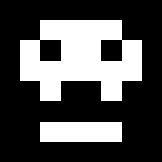 en su lugar. ¡Que no cunda el pánico!
en su lugar. ¡Que no cunda el pánico!
Hay tres razones principales por las que esto podría suceder:
-
Archivo de imagen faltante: darktable recuerda todas las imágenes que haya importado, siempre que no se hayan eliminado de su base de datos. Si darktable quiere crear una miniatura pero no puede abrir el archivo de entrada, se muestra una calavera en su lugar. Se recomienda a los usuarios que eliminen las imágenes de la base de datos utilizando el módulo imágenes seleccionadas antes de eliminarlas físicamente del disco. Alternativamente, puede ejecutar ocasionalmente el script
purge_non_existing_images.shdel conjunto de herramientas de darktable para limpiar su base de datos. -
Formato de imagen no válido: si bien la extensión de una imagen puede parecer compatible con darktable, su contenido puede ser un formato de imagen no compatible o un archivo dañado.
-
Baja memoria: si darktable se queda sin memoria mientras genera una miniatura, le advertirá y mostrará una calavera. Esto puede suceder si darktable se ejecuta con una configuración subóptima, especialmente en un sistema de 32 bits. Consulte memoria para obtener más información.